HL-5340D
FAQ et Diagnostic |
Comment effacer le message Bourrage Bac MU/ Bac 1/ Bac 2/ Bac 3/ Interne?
Si le bourrage se situe à l'intérieur du Bac MU ou du bac à papier, alors le voyant LED Paper de l'imprimante clignotera, voir ci-dessous :
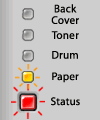
Après utilisation de l'imprimante, certaines parties internes sont très chaudes. Pour éviter de vous blesser quand vous ouvrez le capot avant ou arrière, (bac de sortie arrière), NE TOUCHEZ PAS les parties indiquées ci-dessous, vous pourriez vous brûler.
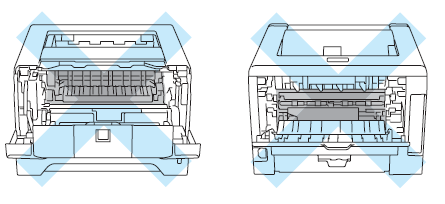
Effacez le message bourrage comme suit :
Si le papier coincé est complètement retiré après avoir effectué les étapes ci-dessous, vous pouvez installer le bac à papier, puis fermer le capot avant. L'imprimante continuera automatiquement son impression.
Si l'imprimante ne repart pas automatiquement, appuyez sur Go. Si cela ne fonctionne pas, assurez-vous qu'il ne reste pas de papier coincé, puis recommencez.
- Retirez tout le papier du bac et redressez le bloc quand vous ajoutez du nouveau papier. Cela empêche que plusieurs feuilles s'alimentent en même temps et les bourrages.
- Indiquez à l'appareil que vous avez installé une nouvelle cartouche de toner et un nouveau tambour. Un bourrage peut se produire si ce n'est pas le cas ou s'ils sont mal installés.
En cas de bourrage papier :
-
Ouvrez le capot avant.
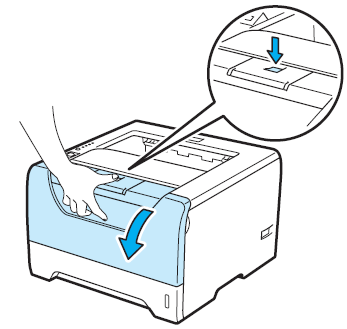
-
Retirez délicatement le tambour et l'ensemble cartouche. Le papier coincé se retirera avec le tambour et l'ensemble cartouche.
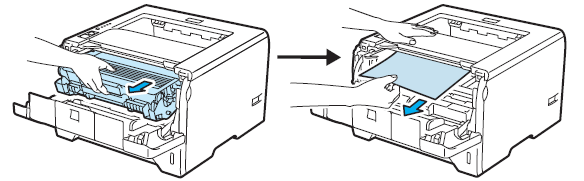
Nous vous recommandons de placer le tambour et l'ensemble cartouche sur un morceau de papier ou de tissu jetable, au cas où du toner fuirait.
Pour éviter les dommages causés par l'électricité statique, NE TOUCHEZ PAS les électrodes montrées ci-dessous.
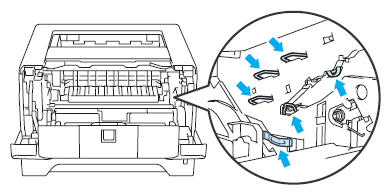
-
Fermez le capot avant.
Ne réinstallez pas encore le tambour, ni l'ensemble cartouche.
-
Retirez complètement le bac à papier.
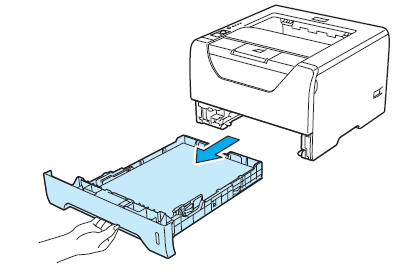
-
Retirez le papier coincé en tirant vers le bas.
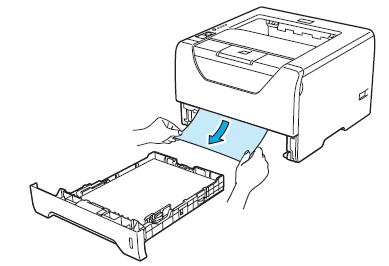
- Abaissez le levier bleu, puis retirez la cartouche de toner de l'ensemble tambour. S'il y a du papier coincé dans le tambour, retirez-le.
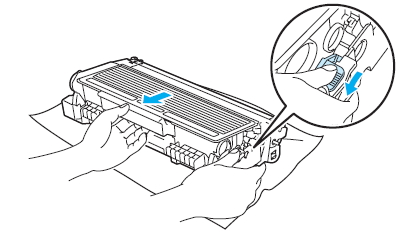
Manipulez délicatement la cartouche de toner. Si vous recevez du toner sur vos mains et vos vêtements, lavez-les à l'eau froide.
Pour éviter les problèmes de qualité d'impression, NE TOUCHEZ PAS les parties illustrées ci-dessous.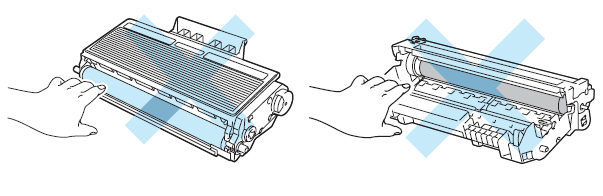
-
Réinstallez la cartouche en la fixant bien en place. Si elle a bien été placée, le levier bleu se soulèvera automatiquement.
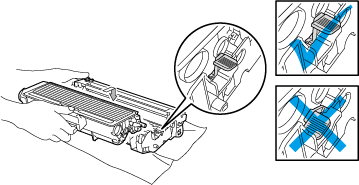
-
Ouvrez le capot avant. Réinstallez le tambour et la cartouche.

-
Insérez fermement le bac à papier dans l'imprimante.
-
Fermez le capot avant.
-
Assurez-vous que le voyant LED Paper ne clignote plus, et que le voyant Statut est vert.
